可通过导出HTML文件将其他浏览器书签迁移到vivo浏览器,vivo支持导入主流浏览器的HTML格式书签文件。2. 若原浏览器不支持导出HTML,可借助QQ浏览器或阿里云盘等第三方工具中转同步并生成HTML文件后导入。3. 对少量重要书签可手动在vivo浏览器中逐条收藏,确保迁移成功。
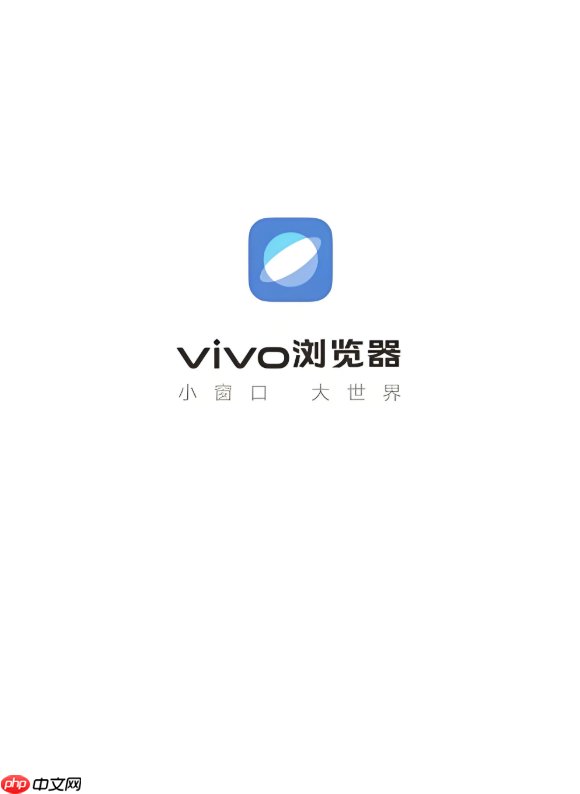
如果您希望将其他浏览器的书签迁移到vivo浏览器,以便在新设备或应用中快速访问常用网站,则可以通过导出和导入功能实现数据迁移。以下是具体操作步骤:
本文运行环境:vivo X100 Pro,Android 14
一、通过HTML文件导入书签
此方法适用于从Chrome、Edge、Firefox等主流浏览器迁移书签数据。这些浏览器支持将书签导出为标准HTML格式文件,vivo浏览器可识别并导入该格式。
1、在原浏览器中打开书签管理页面,选择“导出书签”功能,并将文件保存为HTML格式。
2、将导出的HTML文件传输至手机存储中,确保vivo浏览器有权限访问该路径。
3、打开vivo浏览器,进入“书签”页面,点击右上角菜单,选择“书签设置”。
4、选择“导入书签”,在弹出的文件选择器中定位到之前保存的HTML文件。
5、确认导入后,系统会自动解析文件内容并将所有书签添加到当前书签列表中。
二、使用第三方同步工具中转
当目标浏览器不支持直接导出HTML时,可通过具备跨平台同步能力的中间工具完成数据迁移,例如使用QQ浏览器或阿里云盘进行临时存储与转换。
1、在电脑端安装支持多浏览器同步的客户端工具,登录同一账号。

网趣购物系统静态版支持网站一键静态生成,采用动态进度条模式生成静态,生成过程更加清晰明确,商品管理上增加淘宝数据包导入功能,与淘宝数据同步更新!采用领先的AJAX+XML相融技术,速度更快更高效!系统进行了大量的实用性更新,如优化核心算法、增加商品图片批量上传、谷歌地图浏览插入等,静态版独特的生成算法技术使静态生成过程可随意掌控,从而可以大大减轻服务器的负担,结合多种强大的SEO优化方式于一体,使
2、从源浏览器同步书签至该工具云端,确保所有条目完整上传。
3、在手机上安装相同工具的应用程序,并使用同一账号登录以下载书签数据。
4、在该应用内选择“导出书签”功能,生成HTML文件并保存至本地存储。
5、打开vivo浏览器,按照“导入书签”流程加载该HTML文件完成迁移。
三、手动复制重要书签
对于数量较少的关键网址,可采用手动方式逐一添加,避免因格式兼容问题导致导入失败。
1、在原浏览器中逐条查看需保留的书签,记录其名称和网址链接。
2、打开vivo浏览器,访问对应网页,点击地址栏下方的“收藏”图标。
3、在弹出的编辑窗口中修改标题和分类,确保信息准确无误。
4、重复上述操作,直到所有关键书签均被重新收藏。






























